
หากคุณใช้ macOS 10.13 High Sierra บน MacBook หรือ iMac และมีอุปกรณ์ Apple หลายเครื่องอยู่ที่บ้าน คุณสามารถใช้ประโยชน์จากคุณสมบัติการแคชเนื้อหาใหม่จาก Apple ได้ ในบทความนี้ เราจะแสดงวิธีตั้งค่าคุณสมบัติการแคชเนื้อหาบนเครื่องของคุณ
ขอบคุณ Cabel Sasser สำหรับการแบ่งปันเคล็ดลับใหม่นี้ที่ทำให้ผู้ใช้ macOS หลายคนตื่นเต้น!
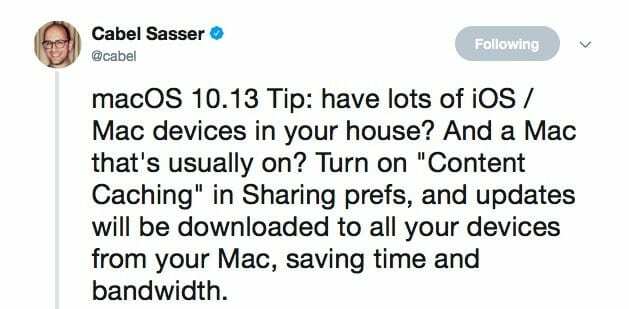
สารบัญ
- การแคชเนื้อหาคืออะไร?
- ฉันสามารถใช้ Mac/MacBook ชนิดใดในการแคชเนื้อหาได้บ้าง
- วิธีตั้งค่าการตั้งค่าการแคชเนื้อหาบน MacBook
- การสำรองข้อมูลของไลบรารี iCloud ผ่านแคชเนื้อหา
- กระทู้ที่เกี่ยวข้อง:
การแคชเนื้อหาคืออะไร?
การแคชเนื้อหาเป็นบริการ macOS ที่ช่วยลดการใช้ข้อมูลอินเทอร์เน็ตและเพิ่มความเร็วในการติดตั้งซอฟต์แวร์บนคอมพิวเตอร์ Mac, อุปกรณ์ iOS และ AppleTV
ตามที่แอปเปิ้ล,
“การแคชเนื้อหาช่วยเพิ่มความเร็วในการดาวน์โหลดซอฟต์แวร์ที่เผยแพร่โดย Apple และข้อมูลที่ผู้ใช้จัดเก็บใน iCloud โดยการบันทึกเนื้อหาที่คอมพิวเตอร์ Mac, อุปกรณ์ iOS และอุปกรณ์ Apple TV มีอยู่แล้ว ดาวน์โหลดแล้ว เนื้อหาที่บันทึกไว้จะถูกจัดเก็บไว้ในแคชเนื้อหาบน Mac และพร้อมให้อุปกรณ์อื่นสามารถดึงข้อมูลได้โดยไม่ต้องออกอินเทอร์เน็ต”
กล่าวอีกนัยหนึ่ง สมมติว่าคุณมี iPad และ iPhone หลายเครื่องที่บ้าน เมื่อมีการอัพเดทซอฟต์แวร์ใหม่ ข้อมูลนั้นจะถูกเก็บไว้ในแคชเนื้อหา macOS ของคุณในครั้งแรกที่คุณดาวน์โหลดรายการอัพเดทสำหรับอุปกรณ์
ที่เกี่ยวข้อง:
- คุณสมบัติ macOS High Sierra
- วิธีแก้ไข macOS High Sierra ติดตั้งปัญหาที่เกี่ยวข้อง
- High Sierra จำเป็นต้องอัปเดตข้อความไลบรารีของคุณ วิธีแก้ไข
อุปกรณ์ที่ตามมาสามารถใช้แคชเนื้อหาในเครื่องเพื่ออัปเดต iOS ของพวกเขา แทนที่จะเชื่อมต่อกับอินเทอร์เน็ตและดาวน์โหลดการอัปเดตสำหรับ iPhone หรือ iPad ทุกเครื่องที่คุณเป็นเจ้าของ
นี่คือคำแนะนำของ Apple เกี่ยวกับวิธีการ เตรียมความพร้อมสำหรับการแคชเนื้อหา
ฉันสามารถใช้ Mac/MacBook ชนิดใดในการแคชเนื้อหาได้บ้าง
คุณควรจะสามารถใช้คุณลักษณะใหม่นี้กับ MacBooks/iMac ล่าสุดที่คุณมีอยู่แล้วได้ สิ่งสำคัญในการตั้งค่าคุณลักษณะนี้คือต้องแน่ใจว่าคอมพิวเตอร์ที่จะใช้เป็นแคชเนื้อหาเชื่อมต่อกับอินเทอร์เน็ตผ่านสายอีเทอร์เน็ต แทนที่จะใช้การเชื่อมต่อ Wi-Fi แบบธรรมดา
มันจะยังคงทำงานหากคุณใช้ Wi-Fi แต่ประสิทธิภาพจะช้า คำแนะนำแนวปฏิบัติที่ดีที่สุดของ Apple เน้นถึงข้อกำหนดต่อไปนี้
- ติดตั้ง iOS 10.3 หรือใหม่กว่าบนอุปกรณ์ iOS ทั้งหมด
- เชื่อมต่อ Mac ของคุณกับอินเทอร์เน็ตผ่านอีเธอร์เน็ต
- เสียบ Mac ของคุณเข้ากับไฟ AC บริการแคช Tethered ป้องกันไม่ให้ Mac ของคุณเข้าสู่โหมดสลีป
- เปิดใช้งานแชร์การเชื่อมต่ออินเทอร์เน็ตบน Mac
วิธีตั้งค่าการตั้งค่าการแคชเนื้อหาบน MacBook
หากคุณมีคุณสมบัติตรงตามข้อกำหนดที่กล่าวข้างต้น การตั้งค่าคุณสมบัติการแคชเนื้อหานั้นค่อนข้างตรงไปตรงมา
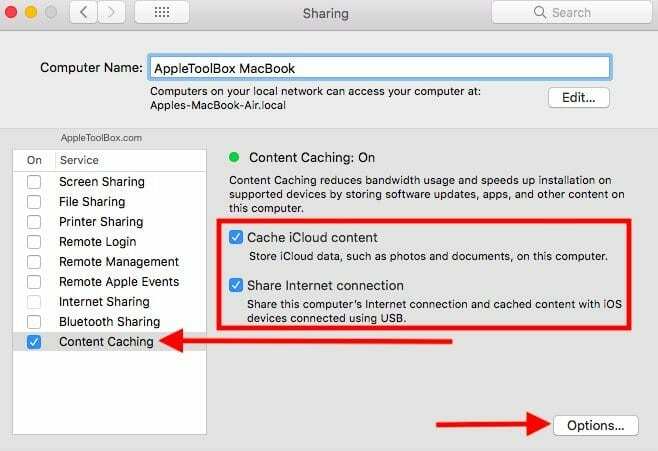
คลิกที่ > การตั้งค่าระบบ > การแชร์ ที่นี่ คุณจะต้องเปิดใช้งานการแคชเนื้อหา และตรวจสอบให้แน่ใจว่าได้เปิดใช้งานการเชื่อมต่ออินเทอร์เน็ตแบบแชร์ เพื่อให้อุปกรณ์ iOS สามารถรับการอัปเดตซอฟต์แวร์จากแคชเนื้อหาในเครื่องนี้
คุณยังสามารถคลิกที่ตัวเลือกที่นี่เพื่อตรวจสอบขนาดแคชปัจจุบัน รวมทั้งตั้งค่าพารามิเตอร์ขนาดตามความต้องการของคุณ นอกจากนี้ยังมีตัวเลือกให้เลือกตำแหน่งไดรฟ์แคชหากคุณต้องการจัดเก็บไว้ภายนอก
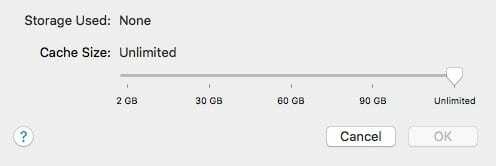
ฟีเจอร์นี้เคยมีให้ใช้งานบนแพลตฟอร์ม macOS Server แต่ Apple ได้เปิดตัวบน macOS ปกติใน High Sierra รุ่นใหม่ นี่คือ เนื้อหาประเภทต่างๆ ที่แคชเนื้อหาใหม่รองรับในปัจจุบัน ซึ่งรวมถึงการดาวน์โหลด iTunes, iBooks และแอป macOS อื่นๆ ตามปกติของคุณ นอกจากนี้ยังมีการอัปเดต OTA สำหรับ iOS, Apple TV และ macOS
การสำรองข้อมูลของไลบรารี iCloud ผ่านแคชเนื้อหา
การอุทธรณ์ที่ใหญ่กว่าสำหรับคุณลักษณะนี้เน้นที่การสำรองข้อมูลของไลบรารี iCloud
การแคชเนื้อหา iCloud หมายความว่าข้อมูลสำรองของไลบรารี iCloud และ iCloud Drive จะถูกบันทึกไว้ในเครื่อง ว่าเมื่อคุณล้างและกู้คืนอุปกรณ์ iOS – การกู้คืนจากข้อมูลสำรอง iCloud ส่วนใหญ่เป็นเครือข่ายท้องถิ่น ความเร็ว หวังว่าจะกำจัดการกู้คืนแบบหลายชั่วโมงและหลายวันจากข้อมูลสำรอง iCloud
ต่อไปเราจะพยายามตั้งค่าและใช้ฟีเจอร์เจ๋งๆ นี้ใน iMac เครื่องใดเครื่องหนึ่งของเรา
คุณคิดอย่างไรกับคุณลักษณะใหม่นี้ คุณจะใช้มันเพื่ออัปเดตอุปกรณ์ต่างๆ และ MacBooks ของคุณในอนาคตหรือไม่?

Sudz (SK) หลงใหลในเทคโนโลยีตั้งแต่เปิดตัว A/UX บน Apple มาก่อน มีหน้าที่รับผิดชอบในการกำกับดูแลด้านบรรณาธิการของ AppleToolBox เขามาจากลอสแองเจลิส แคลิฟอร์เนีย
Sudz เชี่ยวชาญในการครอบคลุมทุกสิ่งใน macOS โดยได้ตรวจสอบการพัฒนา OS X และ macOS หลายสิบรายการในช่วงหลายปีที่ผ่านมา
ในอดีต Sudz ทำงานช่วยเหลือบริษัทที่ติดอันดับ Fortune 100 ในด้านเทคโนโลยีและแรงบันดาลใจในการเปลี่ยนแปลงธุรกิจ